|
jebril
شنبه 12 مرداد 1392برچسب:, :: 13:26 :: نويسنده : hr ashouri ◙ مطالب و تصاویر این مجموعه بر اساس Photoshop CS5 تنظیم شده است.
◙ لینک دانلود PDF این درس در انتهای مطلب قرار گرفته است. مطالبی که در این بخش یاد خواهیم گرفت عبارتند از:
♦ معرفی نوار Application ♦ دسترسی همزمان به چند فایل ♦ بازگرداندن تنظیمات پیشفرض ابزارها به کمک نوار Options (پنل کنترل) ♦ پنهان کردن همزمان پنلها، نوار ابزار و نوار Options معرفی نوار Application A منوی Arrange Documents: برای مدیریت همزمان چند فایل
B منوی Screen Mode: برای تغییر حالت نمایش فایل C منوی View Extras: شامل خطوط راهنما و ابزارهایی مانند خطکش است که برای مثال خطکش با گزینه Show Rulers نمایش داده میشود. (واحد پیش فرض خطکش سانتیمتر میباشد؛ برای تغییر آن کافیست روی خطکش کلیک راست کرده و واحد موردنظر خود را انتخاب نمایید.) درباره دو گزینه دیگر یعنی Launch Bridge و Launch Mini Bridge در بخشهای بعدی آموزش توضیح داده خواهد شد. _______________________________
دسترسی و کار همزمان بر روی چند فایل: فرض کنید چند فایل را باز کردهاید و احتیاج دارید آنها را در کنار هم ببینید تا بتوانید اجزایی را در آنها مقایسه کنید و یا لایهای را بدون انجام چند عملیات متوالی از یکی به دیگری منتقل کنید.
برای مشاهده چند فایل و کار روی آنها به صورت همزمان، از نوار Application منوی Arrange Documents را باز کنید. 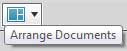 با باز شدن این منو کادرهای کوچکی را مشاهده خواهید کرد که با انتخاب هرکدام، سربرگ حاوی فایلها به شکل خاصی در کنار یکدیگر قرار میگیرند. (ناحیه قرمز رنگ در تصویر زیر). چند مورد را امتحان کنید.
برای اینکه سربرگها را به حالت اولیه بازگردانید کافیست از همین منو کادر تصویر اول یعنی Consolidate All را انتخاب کنید. (دایره سیاه رنگ در تصویر زیر) _______________________________
بازگرداندن تنظیمات پیشفرض ابزارها به کمک نوار Options: همانطور که در بخشهای قبل توضیح داده شد گزینههای موجود در نوار Options با انتخاب ابزارهای مختلف تغییر میکنند. موردی که باید به آن توجه داشته باشید این است که تغییرات در فیلدها و گزینههای موجود در این نوار به عنوان پیشفرض درنظر گرفته میشوند. اما راهی برای بازگرداندن آنها به حالت اولیه وجود دارد.
اگر تغییری در فیلدها و تنظیمات این نوار ا یجاد کردید و سپس مایل بودید تغییرات را به حالت اولیه نرمافزار بازگردانید کافیست روی آیکون ابزار که در سمت چپ این نوار قرار دارد کلیک راست کنید. دو گزینه مشاهده خواهید کرد؛ گزینه اول یعنی Reset Tool برای بازگرداندن تنظیمات ابزار فعلی به مقادیر اولیه میباشد.
گزینه دوم یعنی Reset All Tools برای بازگرداندن تنظیمات تمام ابزارهای فتوشاپ به مقادیر اولیه میباشد. _______________________________
پنهان کردن همزمان پنلها، نوار ابزار و نوار Options: ممکن است احتیاج داشته باشید فضای کار را جهت مشاهده و یا کار بر روی یک فایل، بزرگتر کنید برای این کار میتوانید پنلها، نوار ابزار و نوار Options را به صورت همزمان مخفی کنید. کافیست در محیط برنامه کلید Tab را بفشارید؛ خواهید دید که این سه مخفی شده و فضای بزرگتری در اختیار شما قرار میگیرد.
برای بازگرداندن به حالت قبل مجدداً کلید Tab را بفشارید. به دو تصویر زیر دقت کنید؛ در هردو، فایلی را با اندازه یکسان را باز کرده ایم ولی مشاهده میکنید که در حالت اول(تصویر سمت راست) به دلیل وجود داشتن پنلها و نوار ابزار، محیط کار کوچکی در اختیار داریم و قادر نیستیم تمام عکس را مشاهده کنیم. ولی در حالت دوم با مخفی کردن پنلها، محیط کار بزرگتر شده و فایل به طور کامل نمایش داده میشود. ◙ در مثال بالا؛ برای درک بهتر موضوع، پنجره فتوشاپ کوچک شده است. میتوانید این شرایط را برای فایلهایی با ابعاد بزرگ درنظر بگیرید.
درباره وبلاگ به وبلاگ من خوش آمدید موضوعات آخرین مطالب پيوندها
نويسندگان
|
||||||||||||||||
|
|
||||||||||||||||

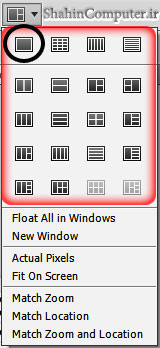
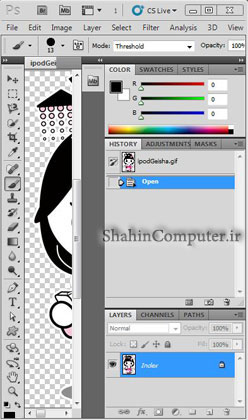

 آمار
وب سایت:
آمار
وب سایت: